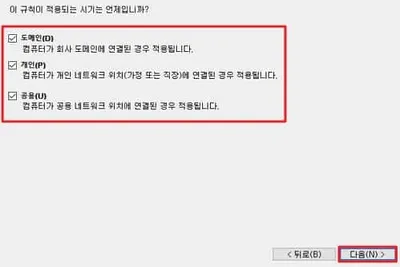가끔 Windows 10을 사용하면서 방화벽으로 인해서 프로그램 연결이 실패한 경우가 있을겁니다. 그럴 때 특정 포트 개방으로 사용할 수 있습니다. 이번 편에서는 Windows 10 방화벽 포트 열기에 대해서 알아보겠습니다.
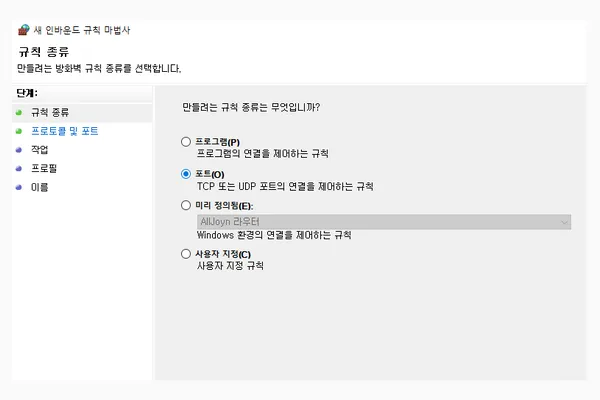
1. 인바운드 규칙 추가
Windows 방화벽을 실행하고 좌측 고급 설정 – 인바운드 규칙 순서로 접속합니다. 인바운드 규칙을 선택하고 새 규칙을 선택합니다.

2. 포트 설정
만들려는 규칙 종류는 포트를 선택하고 다음을 클릭합니다. 포트의 규칙과 로컬 포트의 적용 방식을 선택하고 포트 번호를 입력합니다.
- 포트 규칙: TCP, UDP 둘 중 하나를 선택할 수 있습니다. 프로토콜(Protocol) 목록에서 확인이 가능합니다.
- 로컬 포트 적용: 특정 로컬 포트를 선택하고 포트 번호를 입력합니다.
- 포트 번호: 위 이미지에의 예와 같이 번호, 번호-번호 식으로 입력할 수 있습니다.
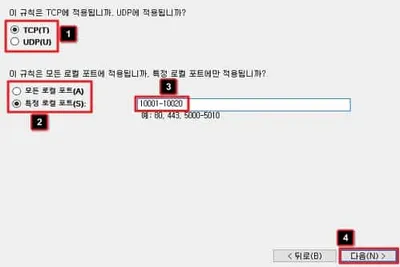
3. 연결 허용 및 시기 설정
이후 나오는 화면에서 연결 허용 – 도메인, 개인, 공용으로 체크합니다. 마지막으로 포트 이름을 설정해주고 마침을 클릭하면 Windows 방화벽 특정 포트 열기 작업이 완료됩니다.